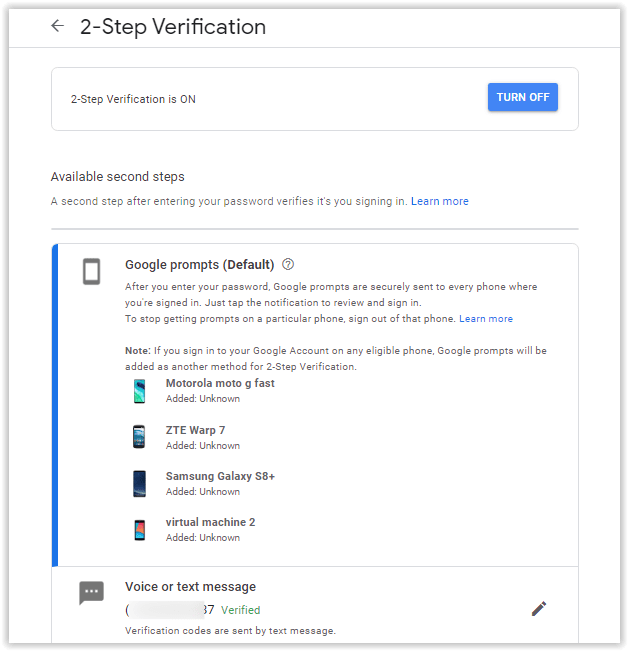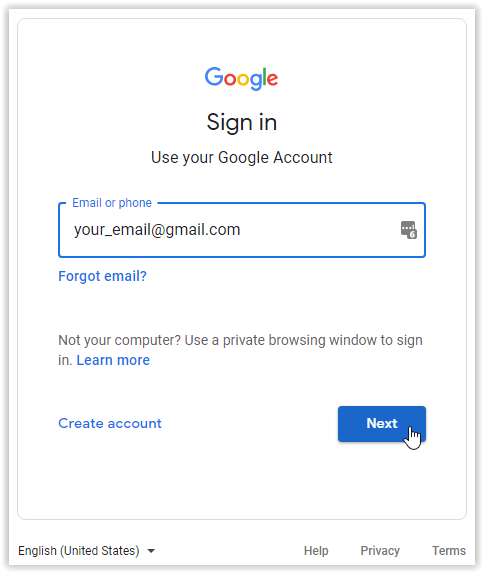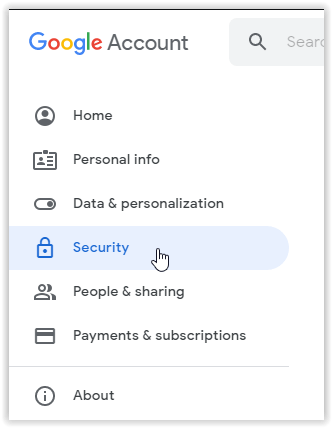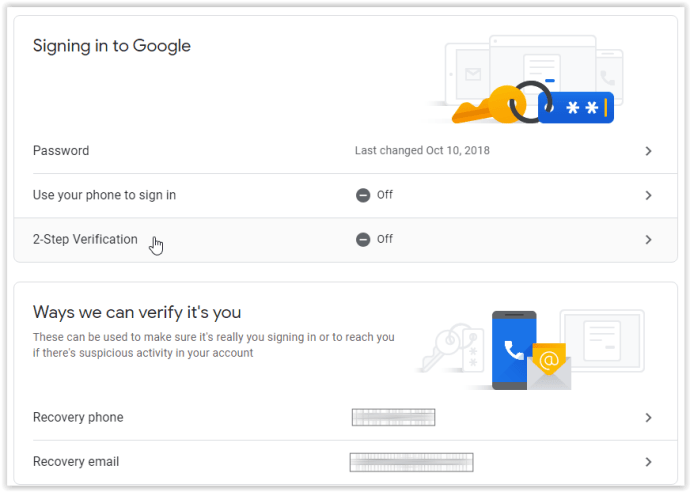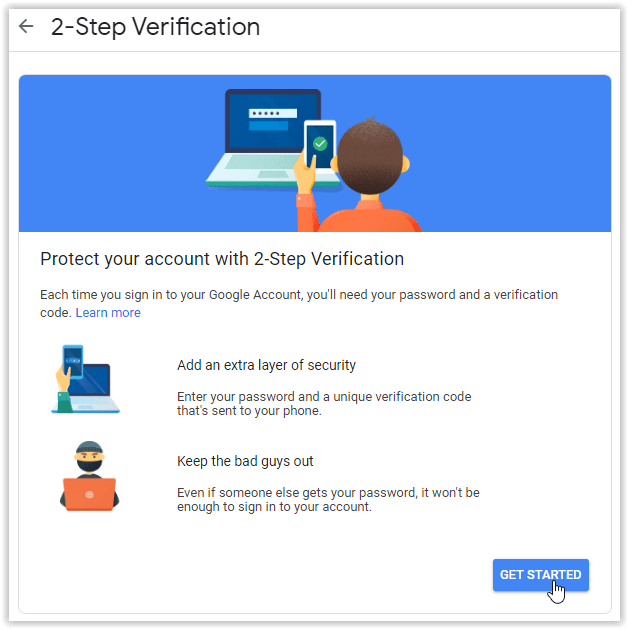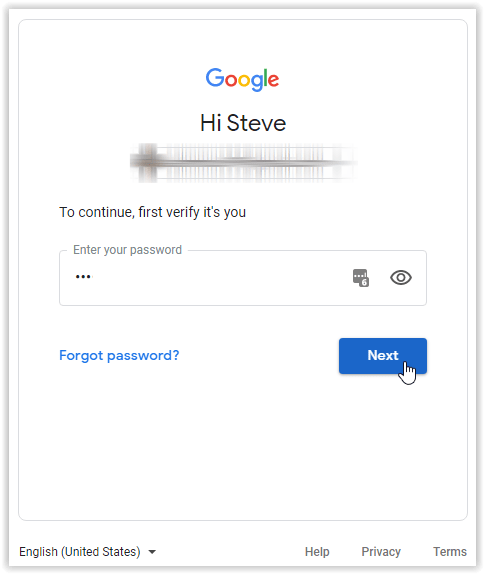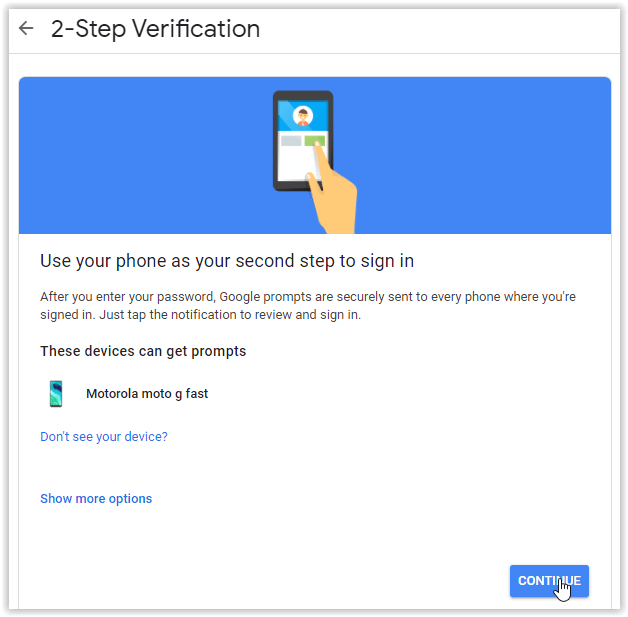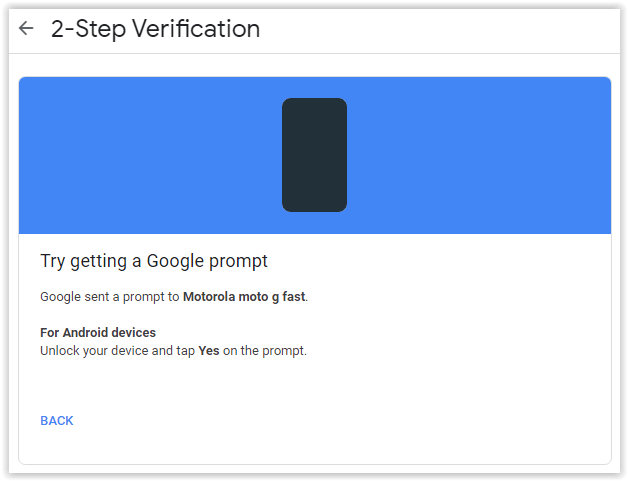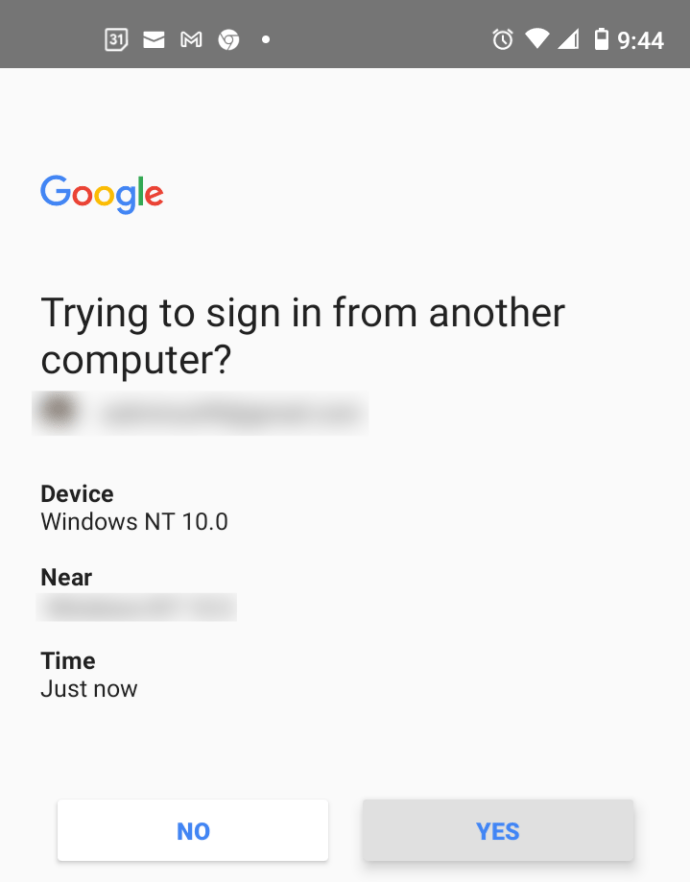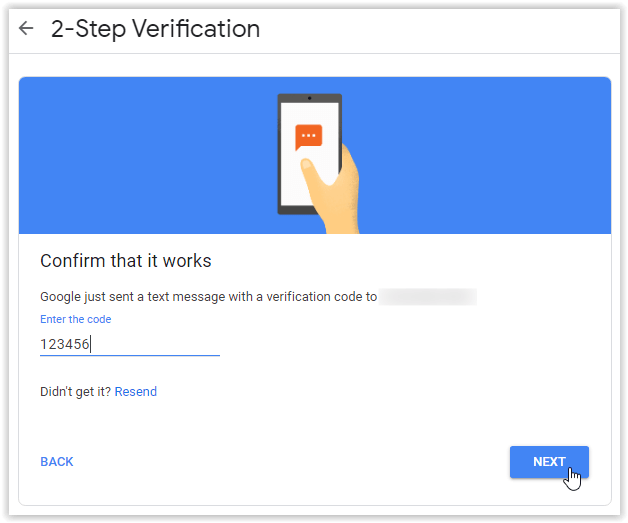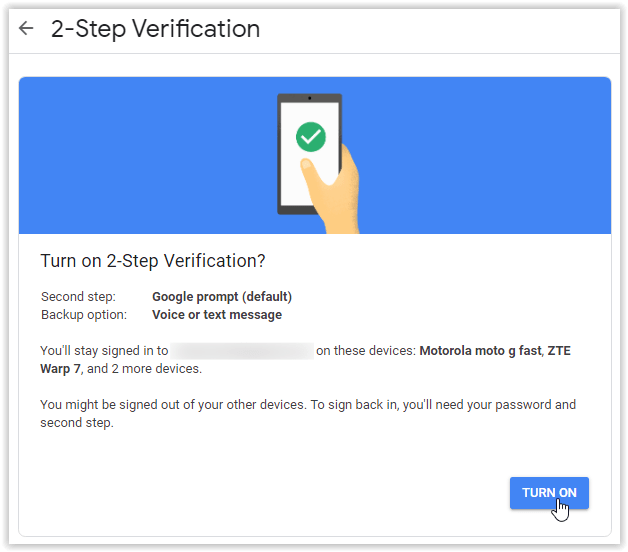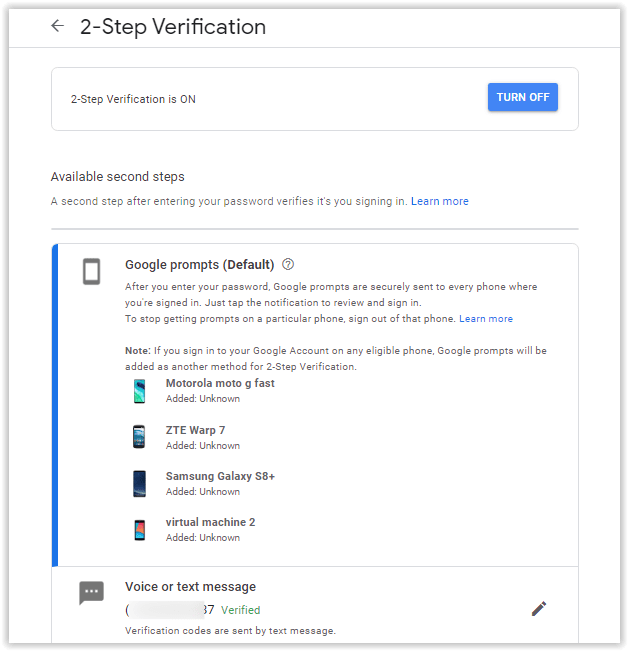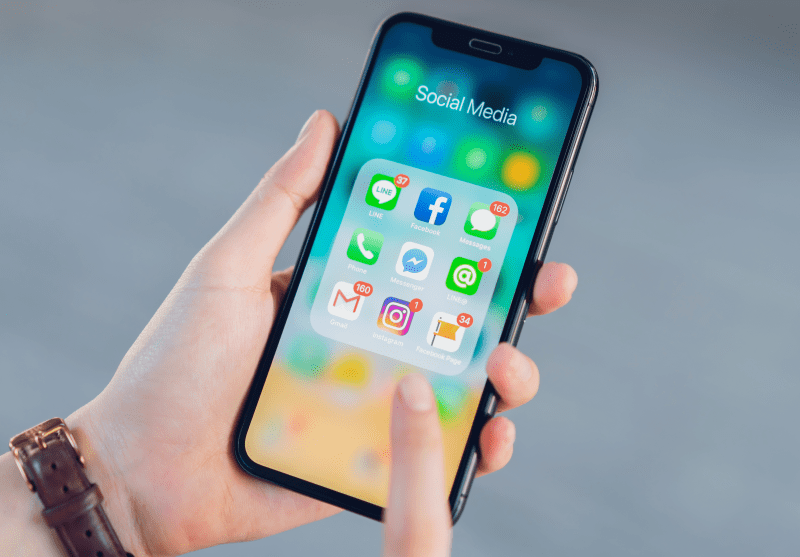Dans le cadre de notre fonctionnalité sur l'authentification en deux étapes, et pourquoi vous devriez l'activer et l'utiliser aujourd'hui, nous mentionnons Google comme l'une des sociétés qui offrent cette amélioration de la sécurité. Voici un guide étape par étape pour ajouter une authentification en deux étapes à votre compte Gmail.

Étape 1 : Activez la vérification en deux étapes dans Gmail
- Ouvrez votre compte Google.
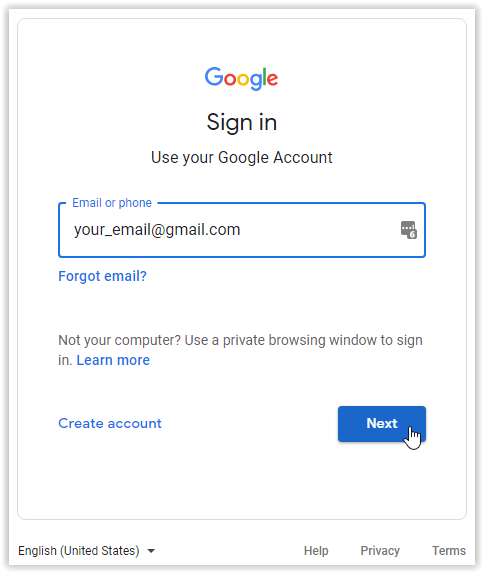
- La page de votre compte s'ouvrira. Dans le menu de navigation de gauche, cliquez sur "Sécurité."
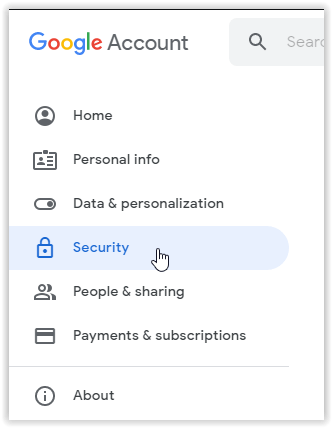
- Sur la page Sécurité, faites défiler jusqu'à la section « Connexion à Google » et sélectionnez « Vérification en 2 étapes ».
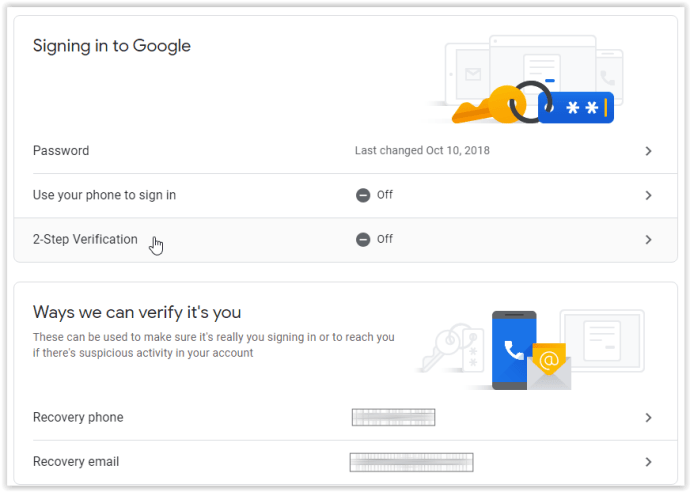
- Sur la page de vérification en deux étapes, cliquez sur "COMMENCER."
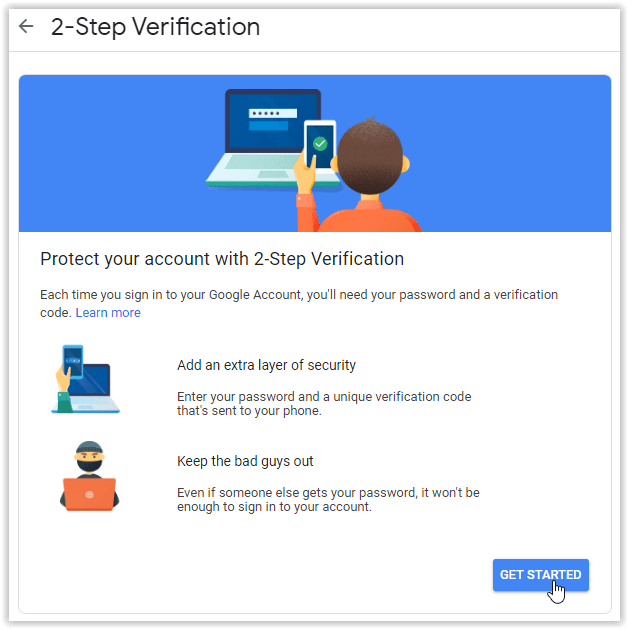
- Vérifiez que c'est bien vous qui modifiez les paramètres en saisissant votre mot de passe sur la page de vérification (si vous y êtes invité). Cliquez sur "Prochain" continuer.
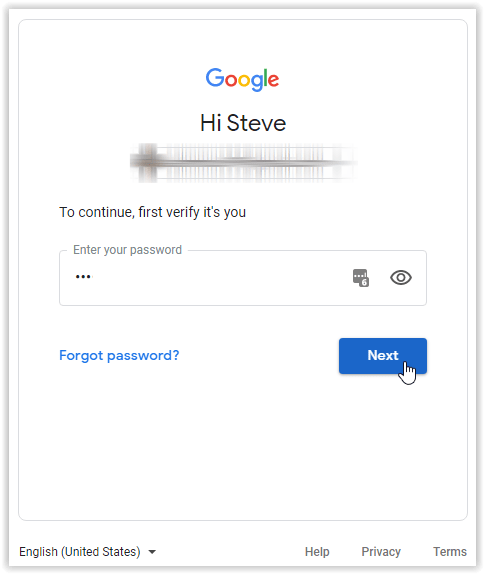
- Sur la page de confirmation du téléphone en deux étapes, sélectionnez "CONTINUEZ" pour confirmer votre téléphone pour l'authentification/vérification en 2 étapes.
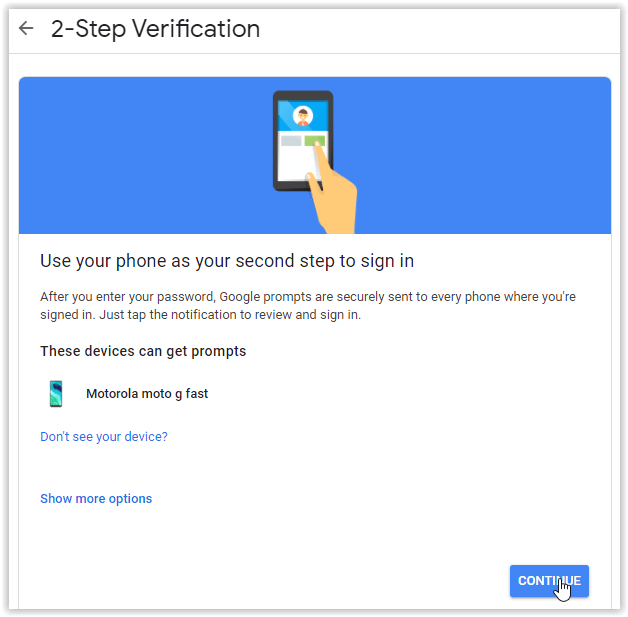
- Une invite de vérification est envoyée sur votre téléphone.
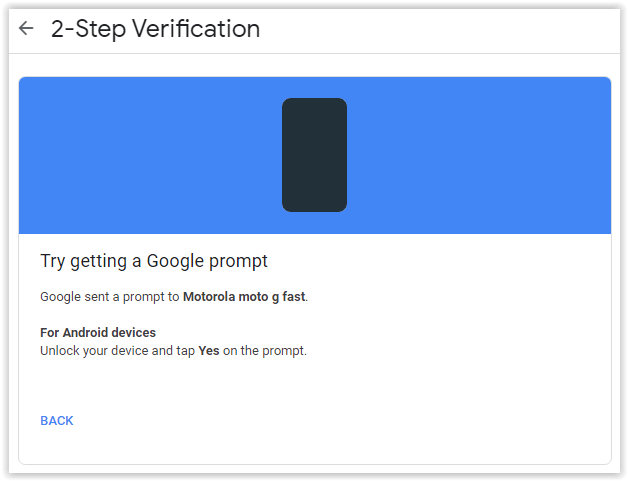
- Dans l'invite de vérification sur votre téléphone, cliquez sur "OUI."
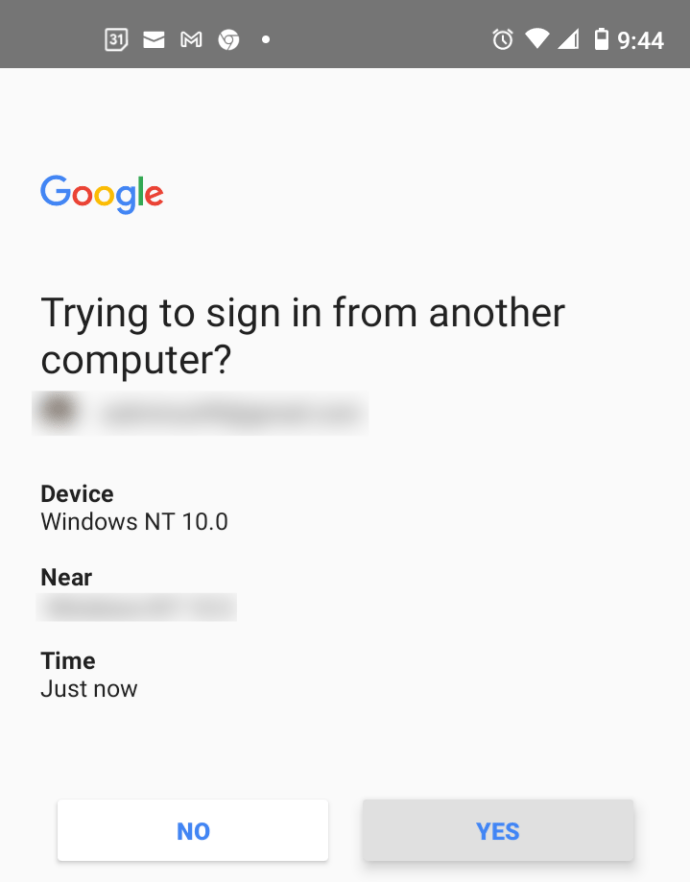
- Sur la page des options de sauvegarde en 2 étapes, confirmez ou modifiez le numéro de téléphone et si vous souhaitez recevoir des SMS ou des appels. Cliquez sur "ENVOYER" Une fois terminé.
- Une page se charge vous invitant à confirmer que cela fonctionne. Entrez le numéro de vérification qui a été envoyé à votre téléphone, puis cliquez sur "SUIVANT."
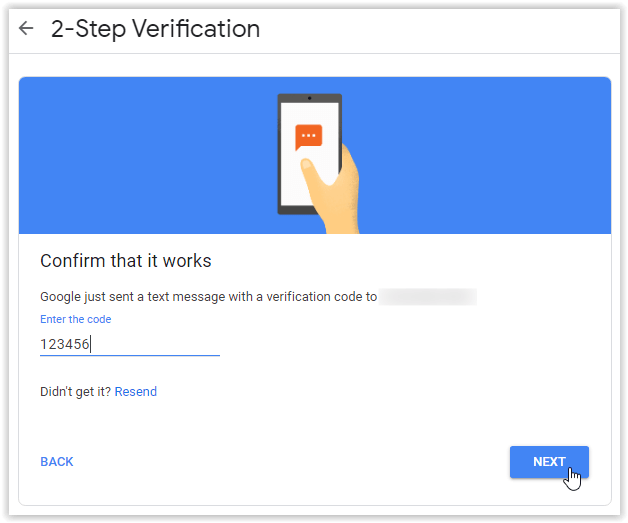
- La page suivante vous invite à activer la vérification en deux étapes. Cliquez sur "ALLUMER" pour activer la fonction.
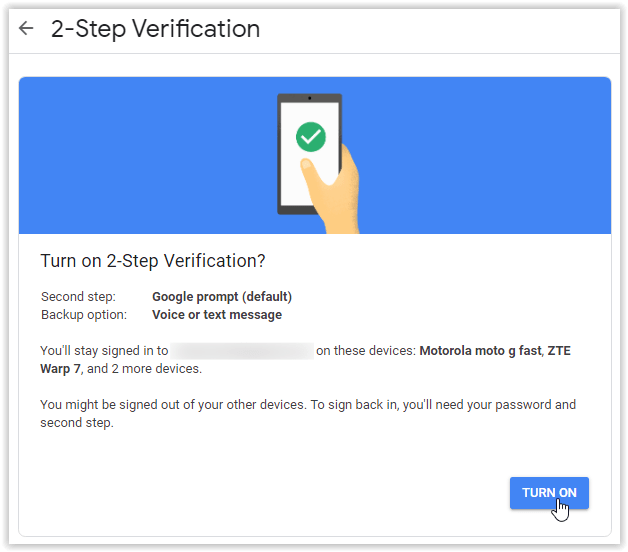
- Une fenêtre de confirmation apparaîtra, indiquant que vous avez ajouté avec succès la vérification en deux étapes, et elle propose un bouton pour la désactiver.